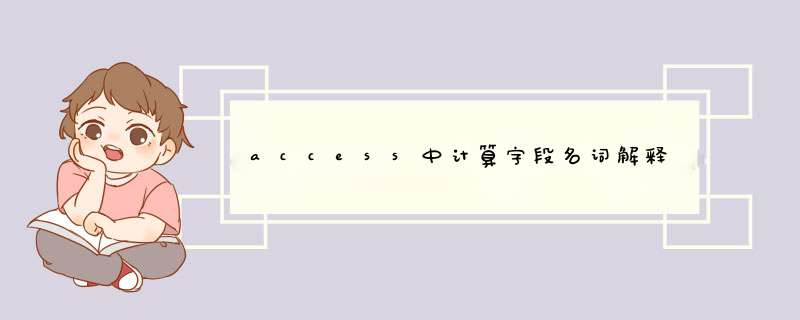
假定您在设计一个查询,希望显示涉及查询中其他字段的计算的结果。若要创建计算字段,请在查询的“字段”行的空白单元格中输入表达式。例如,如果您的查询包含“数量”字段和“单价”字段,可以通过在查询的“字段”行中输入以下表达式将两个字段相乘来创建计算字段“总价”。
总价: [数量] * [单价]
在表中创建计算字段在 Access 2010 中,可以在表中创建计算字段,而无需另外使用查询来执行计算。
注释
计算不能包括其他表或查询中的字段。
计算结果是只读的。
若要创建计算字段,请执行下列 *** 作:
1)通过在导航窗格中双击表来打开它。
2)水平滚动到表中最右边的一列,然后单击“单击以添加”列标题。
3)在出现的列表中,单击“计算字段”,然后单击结果所需的数据类型。
Access 会显示表达式生成器。
4)开始键入此字段所需的计算,例如:
[数量] * [单价]
注释 没有必要在表达式前面加等号 (=)。
5)单击“确定”。
Access 会添加计算字段,然后突出显示字段标题,以便您可以键入字段名称。
6)为计算字段键入名称,然后按 Enter
在文本框控件的“控件来源”属性中输入了计算表达式的控件叫计算型控件。在报表中添加计算控件的方法:
1。在工具箱中找到文本框控件,并点击一下这个工具;
2。在报表的某个节(如:报表页眉、报表页脚、组页眉、组页脚)中画出文本框;
3。在这个文本框上右击,在d出的下拉菜单中选择“属性”命令;
4。在d出的对话框中左击“数据”选项卡;
5。在“控件来源”中写计算表达式;(计算表达式的具体写法要看题目的具体意思)
6。做完了,还要保存一下哦。
将 “班级:LEFT([学生]![学号],2)”改为 班级:LEFT([学生]![学号],2) 试一试。
并且注意,冒号是半角。Access中所有运算符号都是半角。
欢迎分享,转载请注明来源:内存溢出

 微信扫一扫
微信扫一扫
 支付宝扫一扫
支付宝扫一扫
评论列表(0条)